更新日:、 作成日:
Facebook イベントを作成する
はじめに
Facebook アプリやブラウザからイベントを作成する方法を紹介します。
イベントを作成して、参加者の出欠確認ができます。
イベントを作成した人が主催者になり、他の人を主催者にしたりイベントの設定を編集できます。
アプリからイベントを作成する
iPhone または Android のアプリを開いて [三本線] をタップします。
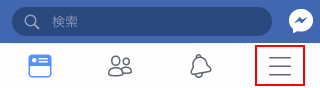
[イベント] をタップします。
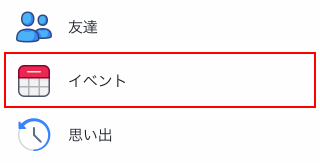
[作成する] をタップします。

[公開範囲] を選択します。

- [イベントを作成] をタップして公開範囲を変更できます。作成後は変更できません。
- [イベント名] 、[時間]、説明などを入力します。
- [招待されている人による友達の招待] をチェックすると、招待された人がその人の友達を招待できるようになります。
最後に [作成する] をタップします。

グループが作成されます。

イベントを編集
[三本線] をタップします。

参加しているイベントが表示されているときは [そのイベント] をタップします。

表示されていないときは [イベント] をタップします。

「ホーム」、「カレンダー」、「主催」などにイベントが表示されるので [イベント] をタップします。

イベントを表示したら [編集] をタップします。

ここからイベントの設定を編集できます。編集したら [完了] をタップします。公開範囲は変更できません。

イベントに投稿
イベントに参加や招待された人は、投稿して参加者と交流ができます。

スポンサーリンク
ブラウザからイベントを作成する
「Facebook サイト」を開いて、左側の [イベント] をクリックします。表示されていないときは [もっと見る] をクリックします。

[新しいイベントを作成] をクリックします。

[非公開イベント] か [公開イベント] を選択して [次へ] をクリックします。非公開にすると検索されなくなり、招待していない人はイベントを見られません。

[イベント日時] と [イベント名] などを入力して [作成] をクリックします。

イベントが作成されます。

イベントを編集
[イベント] をクリックします。

近日開催予定のイベントが表示されているなら、そこから編集したい [イベント] をクリックします。
または [カレンダー] から [イベントの種類] を選択して、編集したい [イベント] をクリックします。

イベントが表示されます。[編集] をクリックします。

ここからイベントの設定を編集できます。
[共同主催者を追加] すると、その人も主催者になります。主催者は複数設定できます。
[ゲストリストを表示する] のチェックすると、招待された人に参加者が表示されます。
[招待された人による友達の招待を許可] をチェックすると、招待された人が自分の友達を招待できるようになります。チェックを外すと主催者の友達だけを招待できます。
編集したら [アップデート] をクリックします。

編集されます。
イベントに投稿
イベントに関する話題を投稿できます。この投稿は非公開のイベントでも、招待された人は誰でも見ることができます。

参加者が投稿して積極的にイベントを盛り上げていけます。
スポンサーリンク